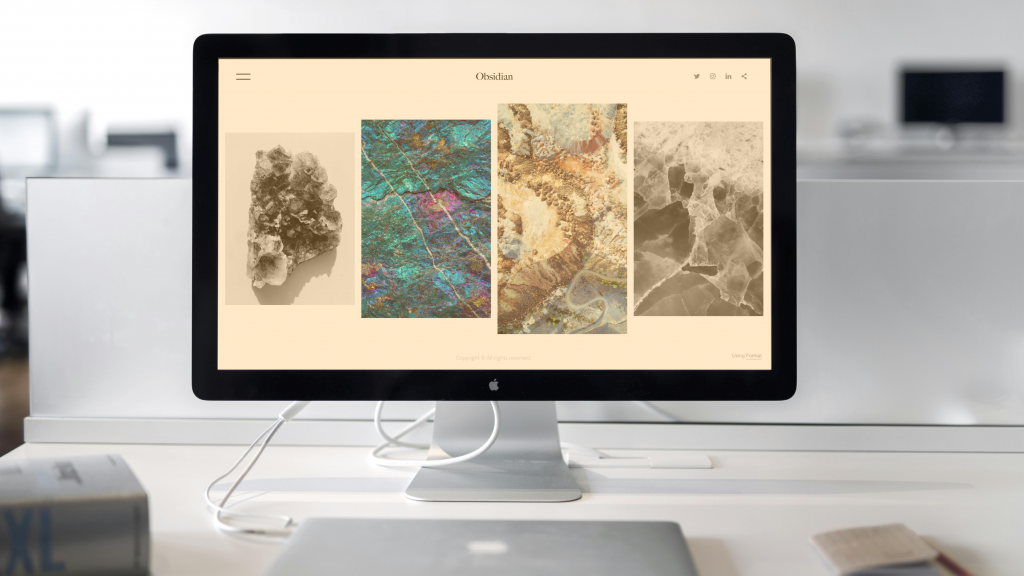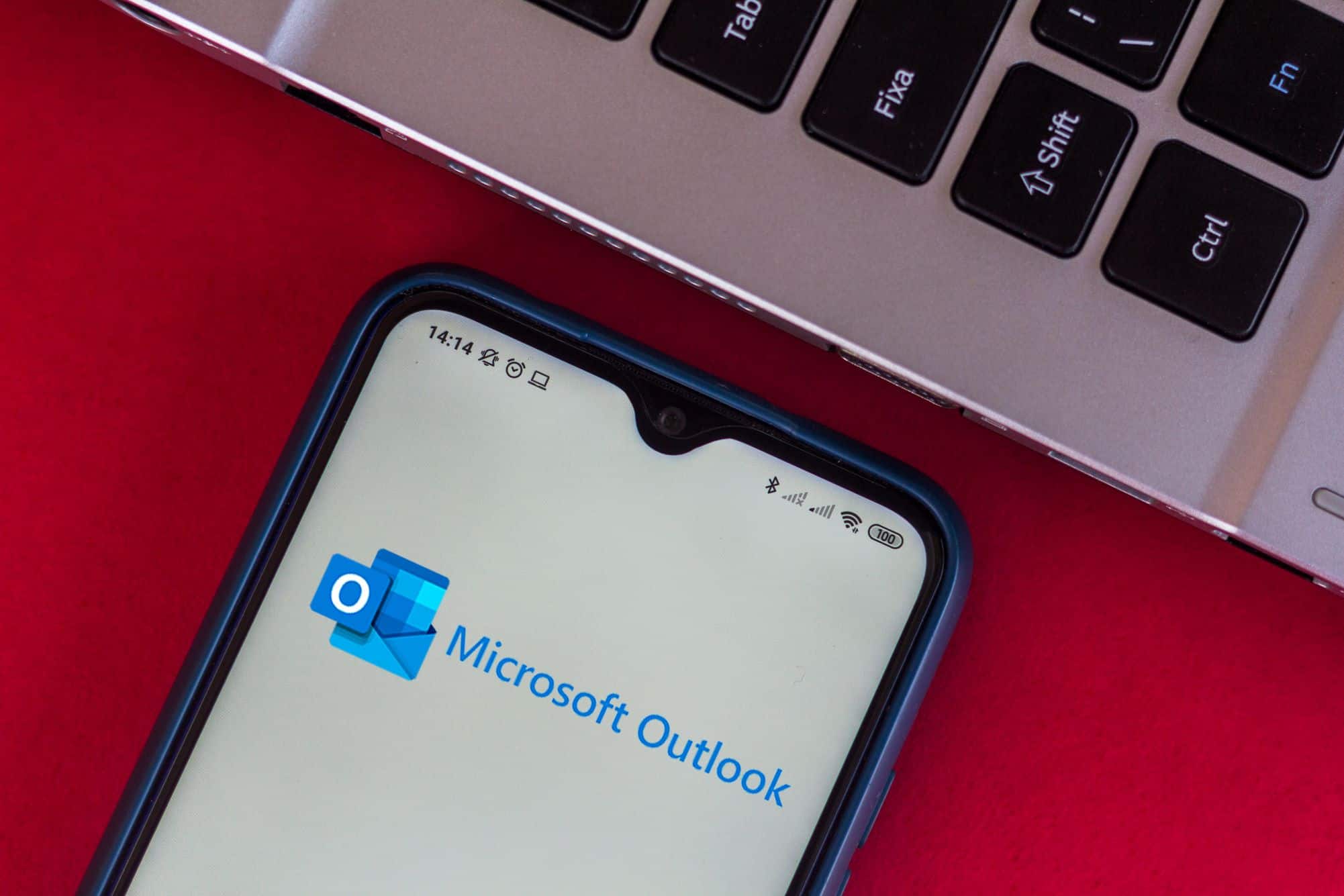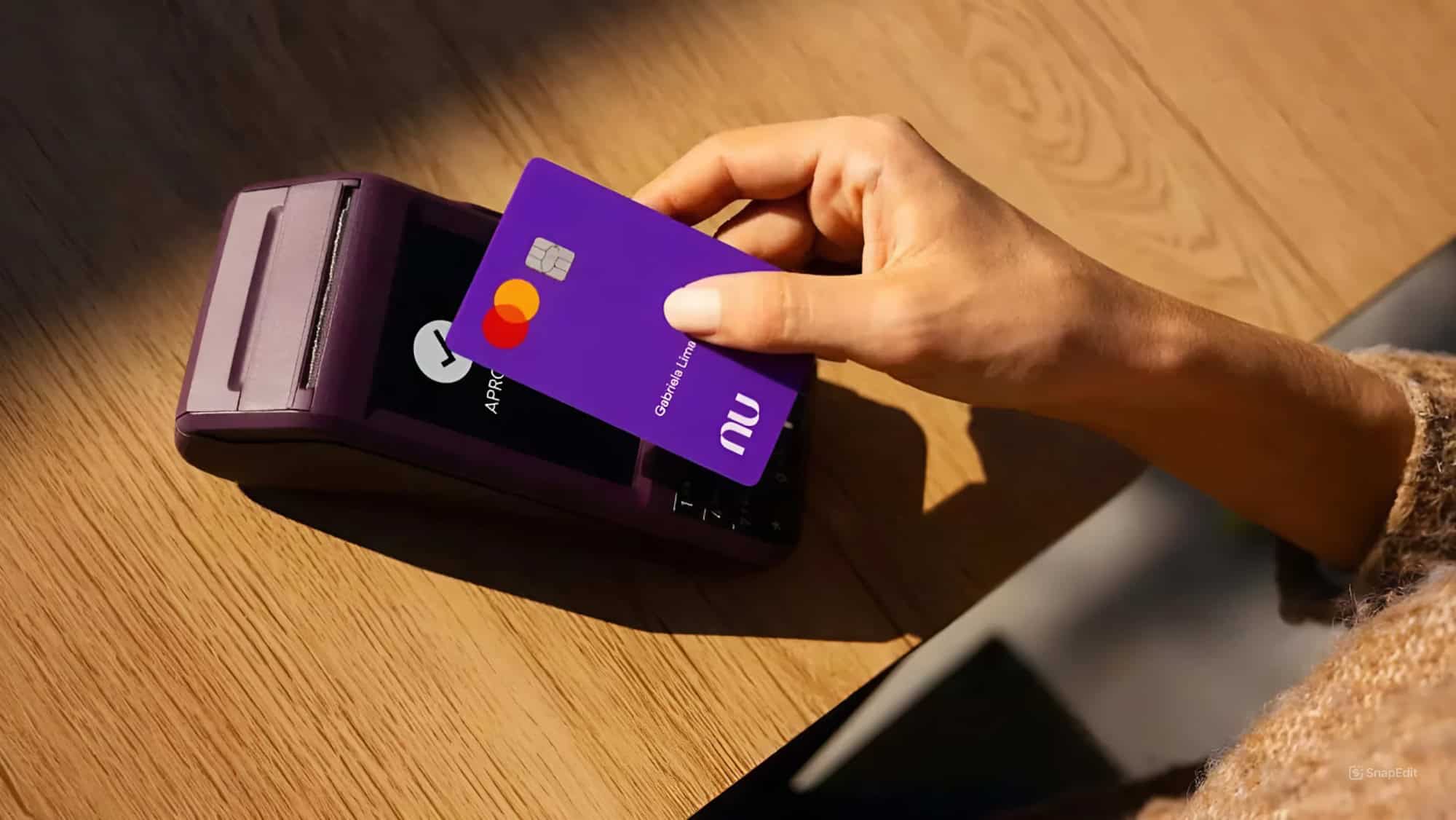A luz azul, um componente natural no espectro da energia eletromagnética, é emitida pelo sol. Entretanto, também é gerada artificialmente por dispositivos digitais, como smartphones, computadores e lâmpadas de LED. Essa luminosidade, embora presente em nosso cotidiano, pode ocasionar desconforto visual e interferir nos ciclos de sono. Portanto, é crucial aprender a reduzir a exposição à luz azul que emana das telas de nossos aparelhos. Felizmente, ativar filtros de luz azul em computadores e celulares é uma tarefa simples.
Métodos para ativar o filtro de luz azul em dispositivos
A luz azul natural do sol prevalece durante o dia, desempenhando um papel fundamental na manutenção da nossa vigília e da nossa atenção. Essa luz é crucial para regular o nosso relógio biológico, que determina os momentos para acordar e dormir. Em contraste, a luz azul liberada por dispositivos eletrônicos é uma preocupação diferenciada. Os aparelhos que utilizamos regularmente emitem altos níveis desse tipo de luz, o que pode ativar o cérebro, levando-o a acreditar que ainda é dia, ainda que já seja noite. O conhecimento sobre a influência da luz azul nos padrões de sono é ainda incipiente, mas é prudente limitar essa exposição durante a noite, principalmente para aqueles que enfrentam dificuldades para adormecer.
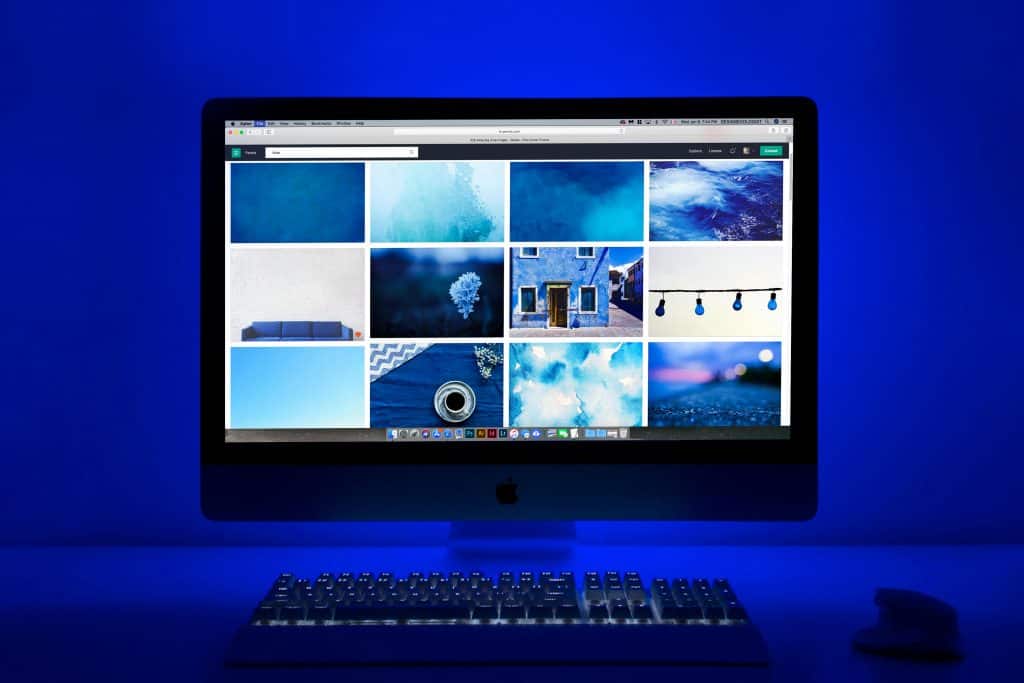
Por conta dessa preocupação, a maioria dos aparelhos modernos dispõe de uma função integrada que ajuda a minimizar a emissão de luz azul. Nas seções a seguir, apresentamos orientações práticas sobre como ajustar essa configuração tanto em smartphones quanto em computadores.
Como ajustar o filtro de luz azul em um smartphone
Para reduzir a emissão de luz azul do seu smartphone, seja ele um dispositivo Android ou um iPhone, é possível habilitar filtros de cores quentes, como tons de amarelo e laranja. Veja a seguir um guia direcionado para cada sistema operacional.
Configuração para Android
Tempo necessário: 3 minutos
Para ativar o filtro de luz azul no smartphone Android, siga os passos abaixo:
- Acesse o aplicativo de Configurações e clique na opção “Visor”;
- Ative a função “Proteção para conforto ocular”
Este recurso pode ser personalizado através do respectivo menu.
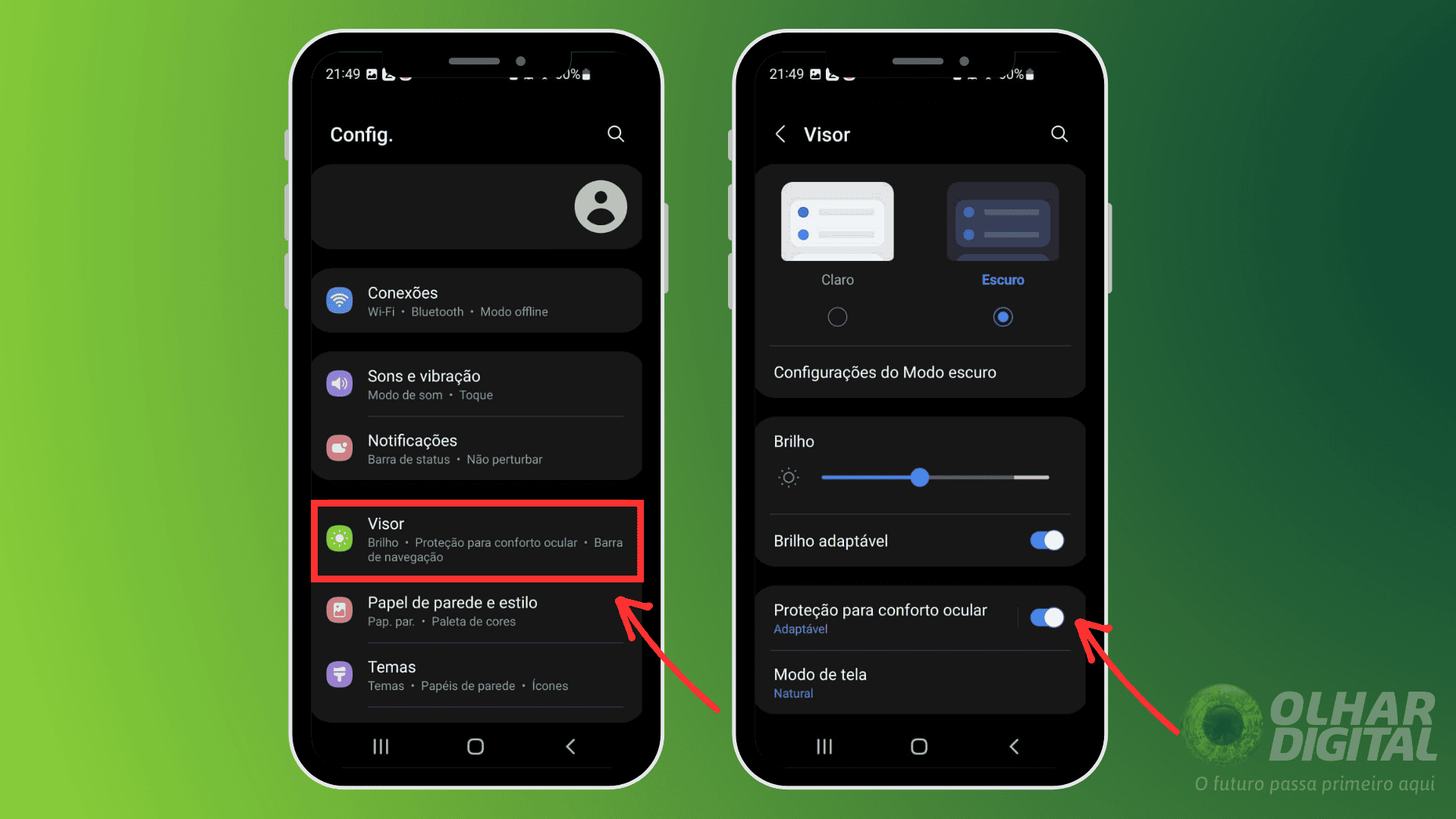
Configuração para iPhone (iOS)
Para ativar o filtro de luz azul (conhecido como modo noturno) em um iPhone, execute os seguintes passos:
- Abra o aplicativo Ajustes e selecione “Tela e brilho”;
- Toque na opção “Modo noturno”
Esse recurso pode ser adaptado conforme sua preferência.
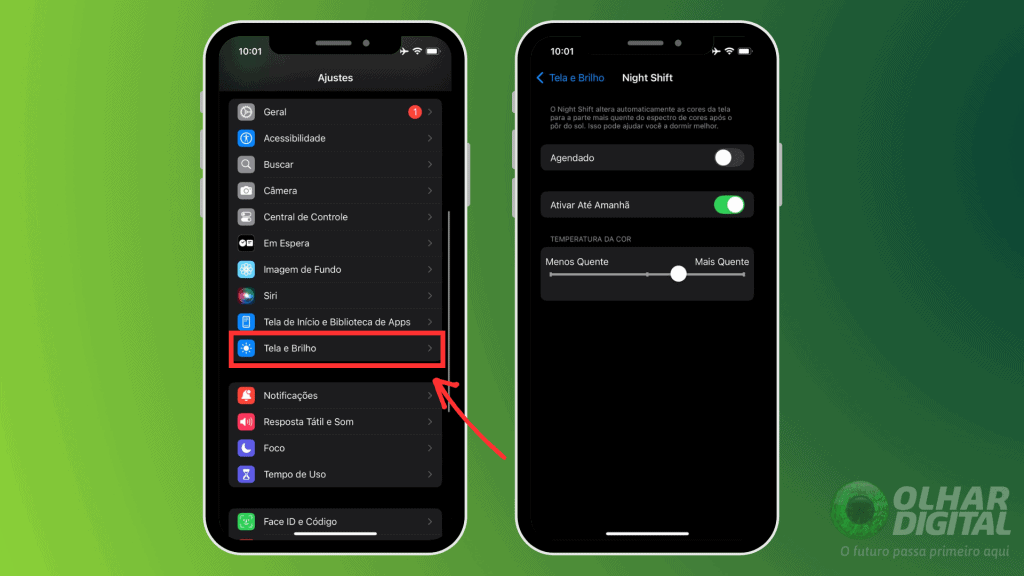
Como configurar o filtro de luz azul em um computador ou notebook
Se você utiliza um PC com Windows 10 ou 11, há uma funcionalidade que permite ajustar a cor da tela para uma temperatura mais quente, minimizando assim a luz azul. Para ativar esse recurso, siga estes passos:
- Acesse o aplicativo de Configurações e selecione “Sistema”;
- Clique em “Tela” e habilite a opção “Luz noturna” para ativar essa funcionalidade;
- Clique em “Configurações de luz noturna” para ajustar configurações adicionais
Utilize a barra deslizante para modificar a temperatura da tela. Você também pode definir horários específicos para que o recurso seja ativado e desativado automaticamente.
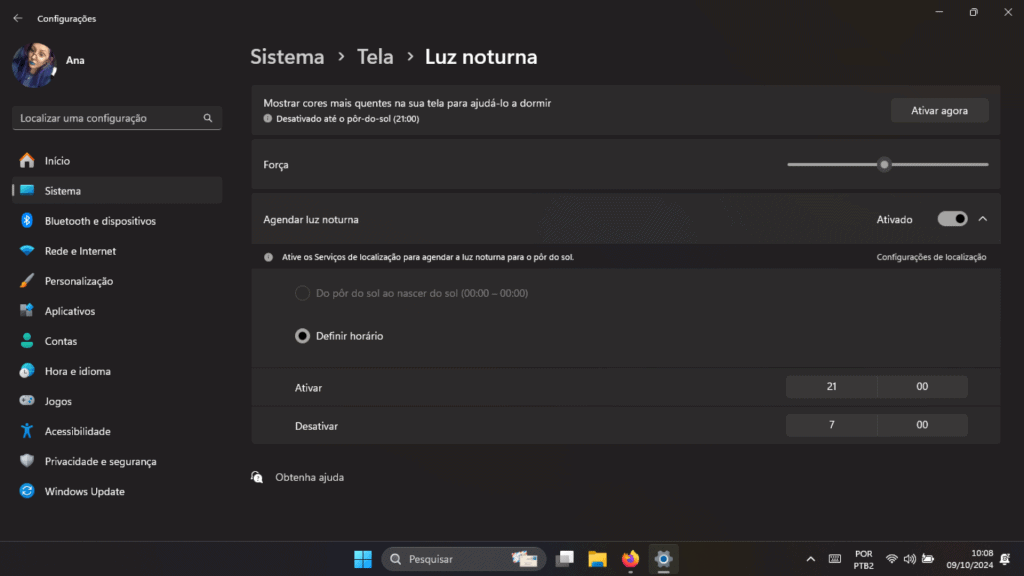
Com essas orientações, você agora pode ajustar o filtro de luz azul nos seus dispositivos eletrônicos, garantindo uma proteção maior para seus olhos ao utilizar as telas. Esta simples configuração é uma forma eficaz de mitigar o impacto da iluminação artificial à noite, contribuindo para um descanso mais adequado e uma saúde ocular preservada.